Reklaam
 Mul oli hiljuti ebameeldiv ülesanne oma muusika ülekandmine iPodist arvuti kõvakettale Kuidas: teisaldage muusikat iPodist arvutisse 5 lihtsa sammu abil Loe rohkem . Kui olete kunagi olnud sama ülesandega silmitsi, siis teate, et mingil põhjusel, lõpptarbijale teadmata, näib Apple arvavat, et on naljakas kõiki ümber nimetada oma iTunes'i muusikafailidest iPodi kõvakettal jama mõttetute, täiesti organiseerimata failinimedega, mis muudab teie muusika tundmatu. Tänu Ristiisakuigi ma ei kartnud seda ülesannet enam.
Mul oli hiljuti ebameeldiv ülesanne oma muusika ülekandmine iPodist arvuti kõvakettale Kuidas: teisaldage muusikat iPodist arvutisse 5 lihtsa sammu abil Loe rohkem . Kui olete kunagi olnud sama ülesandega silmitsi, siis teate, et mingil põhjusel, lõpptarbijale teadmata, näib Apple arvavat, et on naljakas kõiki ümber nimetada oma iTunes'i muusikafailidest iPodi kõvakettal jama mõttetute, täiesti organiseerimata failinimedega, mis muudab teie muusika tundmatu. Tänu Ristiisakuigi ma ei kartnud seda ülesannet enam.
Vähem kui viie minutiga ei olnud ma mitte ainult kõiki oma iTunes'i muusikafaile ümber nimetanud täpselt nii, nagu ma neid soovisin, vaid ka kenasti kunstnike järgi sorteeritud kaustadesse. Kas soovite teada, kuidas iTunes-faile ise ümber nimetada? Loe edasi!
Korraldage ja nimetage iTunes'i failid ja kaustad ümber
Enne alustamist tahaksin seda tähele panna Ristiisa 0,71 on endiselt beetaversioon; soovi korral saate selle asemel alla laadida stabiilse versiooni 7.0 samalt saidilt. Programmi avades näete esmapilgul seda, mis näib olevat mõnevõrra keeruline liides. Ärge muretsege! See pole nii keeruline, kui tundub.
Alustuseks peate valima vasakust brauseri paanist peamise kausta, kuhu kogu teie muusika on salvestatud. See võib olla kogu C: \ draiv või konkreetne kaust, kuhu kogu teie muusika on salvestatud. Minu puhul olin kõik importinud kausta “iPod Music” Minu muusika kataloogi, nii et just selle valisin.
Pärast soovitud kausta valimist klõpsake nuppu Skaneerimine (suurendusklaasi nupp) ja kõik selles kaustas olevad muusikafailid ja selle alamkaustad täidetakse tulemustes. Näete „Kui ümbernimetatud“Veerg. Programmi vaikeseade on „Artisti nimi - laulu pealkiriVormingus ja näitab teile, kuidas failinimed siin ilmuvad.
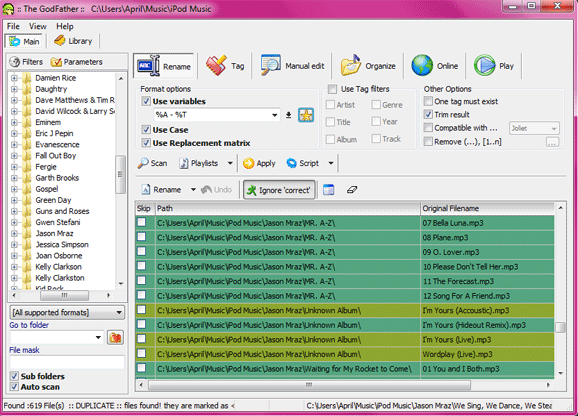
Kui soovite faile ümber nimetada, on teil palju valikuid. Kohal Skaneerimine nuppu all Vormingu valikud> Kasuta muutujaid, näete a “% A -% T” põld. Need on teie muutujad. Kui klõpsate selle välja paremal asuvat allanoolt, näete menüüd, mis sisaldab kõiki teile saadaolevaid muutujaid. Sisestage muutujad, mis teile meeldivad (minu olid % T -% A jaoks laulu pealkiri - esitaja nimi) ja klõpsake nuppu „KandideeriNuppu, et näha nuppu „Kui ümbernimetatud“Tulemused.
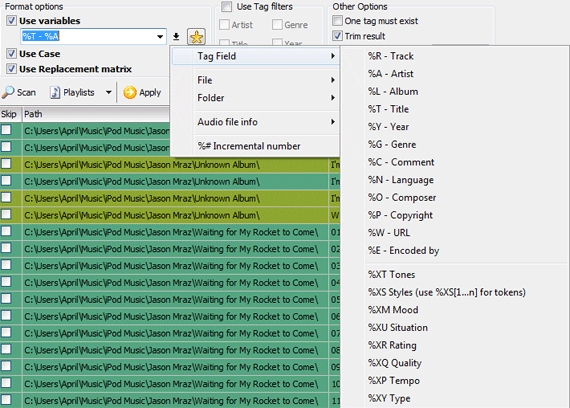
Kui te pole kindel, mida erinevad rea värvid tähendavad, saate neid vaadata minnes Fail> Valikud ja klõpsates nupul „VärvidVahekaart (või viidates allolevale ekraanipildile). Seal saate soovi korral ka vaikimisi värve muuta.
Kui olete valmis oma iTunesi faile ümber nimetama, klõpsake nuppu „Nimeta ümberNuppu ja Ristiisa hoolitseb kiirelt kogu ülejäänud eest! Samuti teatab ta probleemidest, mis tal on tekkinud, või failidest, mille vahele on jäetud. Neid tulemusi näete nii ekraani vasakus alanurgas kui ka muusikaloendi paremas ülanurgas.

Ristiisa lisaks muusikafailide ja kaustade ümbernimetamisele ja ümberkorraldamisele on ka palju muid funktsioone, näiteks esitusloendite loomine, duplikaatide leidmine, kodeerimine ja dekodeerimine rakendusega LAME / Ogg Vorbis / MPCEnc ja ID3 muutmine sildid. HTML-i abiindeksi leiate programmi menüüst „Abi“, mis selgitab lähemalt programmi lisafunktsioone.
Oleme varem palju kirjutanud teie muusikakogu nimetamise ja korraldamise kohta. Siin on mõned neist postitustest:
Korraldage oma muusikakogu tõhusalt koos meediumiga JukeBox
Korraldage ja hallake oma muusikakogu MediaMonkey abil Korraldage ja hallake oma muusikakogu MediaMonkey abil Loe rohkem
Korraldage ja sildistage oma muusikakogu MP3Tag-iga Korraldage ja sildistage oma muusikakogu raamatukoguga Mp3tag Loe rohkem
6 viisi muusika sünkroonimiseks oma iPhone'iga ilma iTunesita 5 viisi muusika sünkroonimiseks oma iPhone'iga ilma iTunesitaÄrge maadlege iTunesiga, et oma iPhone'i muusikat saada, kasutage selle asemel mõnda neist alternatiivsetest meetoditest. Loe rohkem
Kas teate mõnda muud suurepärast muusikahaldusprogrammi? Räägi sellest kommentaarides!
Olen Florida põliselanik, kes armastab tehnoloogiat, loomi, loodust, lõbustusparke ja mägironijaid, Jason Mraz, Avatar: The Last Airbender (jäta mind rahule), Xbox, Halo 3 ja ODST ning Florida! Vaadake minu kassipoja (Ditto) ajaveebi: http://iareditto.blogspot.com


